Блеск и нищета сводных таблиц
Часть 4
Естественные ограничения сводных отчетов
Методы создания сводных отчетов с расширенной функциональностью
Альтернативные интерфейсы доступа к многомерным данным
Предыдущие части статьи были посвящены обзору различных методов работы с многомерными данными посредством сводных таблиц Microsoft Excel. Здесь же мы поговорим об альтернативном подходе — наборе методов КУБ().
Прежде чем перейти к рассказу о возможностях функций семейства КУБ(), сделаем небольшое отступление и перечислим некоторые существенные ограничения стандартных сводных отчетов Microsoft Excel.
Естественные ограничения сводных отчетов
Напомним, что сводная таблица представляет собой набор измерений, который пользователь может расположить либо на осях отчета — области столбцов или строк, либо в фильтре отчета — области фильтров.
Измерения не зависят друг от друга, благодаря чему, собственно, и обеспечивается гибкость настройки отчета. Любое измерение можно поместить в любую из трех областей сводного отчета (область строк, область столбцов, фильтры), причем в каждой области порядок следования измерений может быть произвольным. Такой формат весьма удобен для оперативного анализа, но часто не подходит для составления формализованных отчетов.
В качестве примера рассмотрим классическую задачу по подготовке отчетности о результатах деятельности компании. Допустим, речь идет об итогах I квартала, то есть требуется заполнить таблицу следующего вида (табл. 1).
Представленная таблица имеет простую структуру. От обычной она отличается лишь тем, что в заголовках столбцов присутствуют сразу два измерения: «Время» и «Категория». Из таблицы видно, что значения элементов измерения «Категория» меняются в зависимости от календарного периода: для прошедших месяцев мы должны показать фактические значения статей отчета, а для будущих — плановые. Можно сказать, что в рамках данного отчета значения измерения «Категория» зависят от времени.
Зададимся теперь вопросом: можно ли воспроизвести подобную структуру средствами сводной таблицы? К сожалению, ответ будет отрицательным — в лучшем случае нам удастся создать отчет следующего формата (табл. 2).
Табл. 2 получается путем последовательного размещения в области столбцов сводного отчета измерений «Дата» и «Категория». Если поменять порядок их следования, макет отчета изменится и примет форму, показанную в табл. 3.
В обоих случаях мы стали заложниками принципа независимости измерений, согласно которому все элементы одного измерения дублируются для каждого элемента другого, размещенного в той же области сводного отчета. В табл. 2 элементы «План» и «Факт» из измерения «Категория» повторяются для каждого месяца из измерения «Время», а в табл. 3 — наоборот, наименования месяцев дублируются для каждого из двух элементов измерения «Категория».
Использование какихли-бо фильтров не решит проблему. Безусловно, можно исключить элемент «План» из отчета, но тогда он будет удален для всех месяцев не только I, но и II квартала.
С описанной проблемой приходится регулярно сталкиваться на практике, когда на оси отчета (области строк или колонок) требуется расположить одновременно несколько измерений. Сводная таблица может отображать лишь их декартово произведение (объединение по принципу «каждый с каждым»), поэтому увеличение числа измерений, размещаемых на оси, приводит к экспоненциальному росту размеров итоговой таблицы. При этом пользователю для работы реально нужен лишь некоторый набор определенных сочетаний элементов из разных измерений, как правило, имеющий совсем небольшой размер. Такие отчеты неоднородной структуры часто называют асимметричными.
Методы создания сводных отчетов с расширенной функциональностью
Одно из очевидных решений проблемы заключается в создании пользовательских иерархий из разнородных атрибутов типа «Месяц — Категория» (рис. 1).
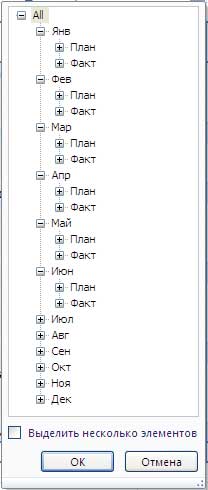
Рис. 1. Пользовательская иерархия
«Месяц — Категория»
Сразу оговоримся, что в самих сводных таблицах не получится создать какиелибо иерархии. Максимум, что допускается при построении сводных отчетов, — это выполнить операцию группировки элементов измерения. Причем для каждого измерения можно организовать единственную группировку.
В принципе, любую комбинацию атрибутов в OLAP-источнике можно объединить в иерархию. Для небольших кубов такой подход может быть даже оправданным, но для существенных объемов данных объединение атрибутов, не составляющих «естественную» (Natural) иерархию, серьезно понижает производительность всей системы.
Естественные иерархии имеют связи типа «многие к одному» или «один к одному», их кардинальность равна числу элементов нижнего (листового) уровня, а любой элемент верхнего (старшего) уровня функционально зависит от своих подчиненных. К примеру, у января всегда будет признак «I квартал», причем эта связь никак не зависит от потребностей пользователя или характера решаемых задач. Более того, она не меняется с течением времени. Такую связь атрибутов часто называют жесткой — rigid. Практически это означает, что любой элемент с уровня «Квартал» можно связать с набором ключевых элементов измерения опосредованно через уровень «Месяц».
Обратимся еще раз к нашему примеру. Здесь наблюдается иная ситуация. Атрибут «Категория данных» (признаки «План» или «Факт») логически не связан с отчетным периодом. Иначе говоря, между атрибутами «Категория» и «Время» установлено только отношение «многие ко многим» — каждый элемент одного атрибута может сочетаться с любым элементом другого. Для января могут храниться как плановые, так и фактические данные, для апреля — только плановые, а для декабря может не быть даже плановых показателей. Заметим, что с течением времени ситуация может измениться, причем существенно: если в феврале для апреля были определены только плановые показатели, то в мае после подведения итогов будут известны и фактические значения.
Получается, что возможные сочетания атрибутов из измерений «Категория» и «Время» определяются посредством таблицы фактов. Если в таблице фактов есть кортеж с заданным сочетанием, например «Январь — Факт», то связь между этими элементами считается установленной, в противном случае — нет. С помощью таблицы фактов можно задать любые, даже совершенно экзотические иерархии, что открывает пользователю широкие возможности по манипуляции данными при решении различных прикладных задач.
Когда в аналитическом кубе имеется иерархия «Месяц — Категория», создание отчета о результатах деятельности из начала статьи становится минутным делом. Достаточно поместить данное измерение в область столбцов отчета, затем для месяцев I квартала оставить только подчиненные значения «Факт», а для месяцев II квартала — «План».
Повторимся еще раз: атрибут «Категория» в данном случае уже не является самостоятельным измерением, это всего лишь нижний уровень иерархии. Следовательно, его можно определять отдельно для каждого элемента верхнего уровня — «Месяц», то есть точно так же, как если бы мы выбирали месяцы I квартала без оглядки на II квартал.
Надеюсь, читатели согласятся, что предложенный способ работы с многомерными данными с точки зрения пользователя выглядит весьма привлекательно. К сожалению, цена, которую приходится платить в плане технической реализации, достаточно высока.
Вопервых, при таком подходе для любой комбинации атрибутов требуется создание отдельной иерархии. Допустим, мы хотим немного изменить исходный макет отчета и сделать таблицу следующего вида (табл. 4).
Иерархия «Месяц — Категория» для такой таблицы уже не подойдет. Иерархия является жесткой структурой, в которой заранее определен и строго зафиксирован порядок следования уровней. Положение уровней в иерархии нельзя менять, в отличие от места измерений в макете отчета сводной таблицы. Поэтому, чтобы получить раскладку для табл. 4, придется сделать еще одну, новую пользовательскую иерархию — «Категория — Месяц» (рис. 2).
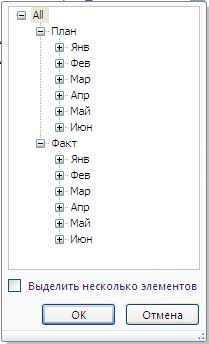
Рис. 2. Пользовательская иерархия
«Категория — Месяц»
Добавление в куб нового измерения требует серьезных трудозатрат. Вдвойне обидно выполнять такую операцию, зная, насколько просто может быть изменен порядок следования измерений в макете отчета сводной таблицы.
Вовторых, иерархии, состоящие из разнородных атрибутов, гораздо более требовательны к ресурсам системы по сравнению с естественными. Единственный способ увязать между собой независимые атрибуты заключается в создании измерения, в котором ключевым элементом является индексное поле таблицы фактов. У такого измерения атрибутом может быть любое поле, что потенциально позволяет создать на его базе иерархию произвольной структуры. Однако кардинальность такого измерения равна мощности таблицы фактов, хотя при правильном проектировании должна быть существенно (на порядки) меньше. Часто измерения подобного рода обозначают специальным термином — дегенерированные.
Предложенный способ создания пользовательских иерархий для атрибутов, связанных по принципу «многие ко многим», является наглядной демонстрацией плохого дизайна. Понятно, что решение нашей проблемы нужно искать в иной плоскости.
Альтернативные интерфейсы доступа к многомерным данным
В программе Microsoft Excel версии 2007 был добавлен альтернативный интерфейс доступа к многомерным данным — семейство функций КУБ(). Изначально при помощи методов КУБ() можно было обратиться только к аналитическому серверу от компании Microsoft, что существенно сужало круг их потенциальных пользователей.
С выходом Microsoft Excel 2010 ситуация изменилась в лучшую сторону. Последняя версия Microsoft Excel комплектуется сервисом PowerPivot, в котором реализована поддержка двух основных методов КУБ(): КУБЭЛЕМЕНТ() и КУБЗНАЧЕНИЕ(). Благодаря сервису PowerPivot функции КУБ() наконец стали общедоступными. По своим возможностям они прекрасно дополняют базовую функциональность сводных таблиц.
Покажем, как с помощью методов КУБ() можно составить интересующий нас отчет. Начнем с создания обычного сводного отчета на базе OLAP-куба (рис. 3).
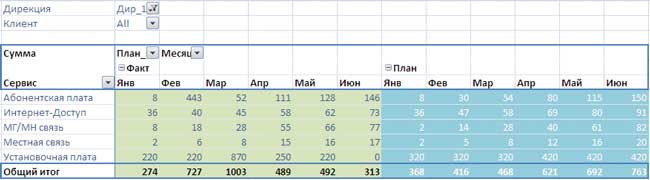
Рис. 3. Сводный отчет на базе OLAP-куба
Для удобства дальнейшего восприятия при помощи цветового форматирования разделим столбцы отчета, относящиеся к фактическим и плановым значениям. Далее на вкладке Параметры в группе Сервис выберем подгруппу Средства OLAP и нажмем на кнопку Преобразовать в формулы. Поскольку в макете нашего отчета присутствует область фильтров, откроется диалоговое окно Преобразование в формулы (рис. 4).

Рис. 4. Диалоговое окно «Преобразование в формулы»
Нам необходимо в новом отчете сохранить фильтры, поэтому флажок Преобразовать фильтры отчета следует оставить снятым (он снят по умолчанию).
В результате проделанной операции все заголовки строк, столбцов и ячейки области значений будут преобразованы в формулы листа, а первоначальный макет отчета сводной таблицы будет сохранен, но в нем останутся только фильтры — с их помощью в дальнейшем можно будет производить отбор нужных данных (рис. 5).
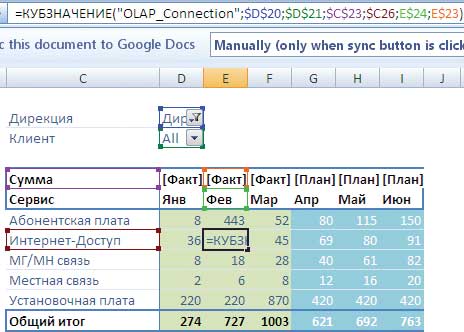
Рис. 5. Результат преобразования в формулы
После выполнения операции Преобразовать в формулы сводная таблица становится обычным диапазоном ячеек, с которым можно выполнять любые стандартные операции Microsoft Excel. Поэтому из отчета можно удалить все столбцы, относящиеся к разделу плановых значений. В случае классической сводной таблицы такая операция невозможна — ведь сводная таблица представляет собой связанный диапазон.
Оставшаяся часть таблицы состоит из набора формул двух типов. Элементы из полей строк и столбцов сводной таблицы (измерения OLAP-куба) были преобразованы в формулы КУБЭЛЕМЕНТ(), а поля из области значений (мера OLAP-куба) — в формулы КУБЗНАЧЕНИЕ().
Каждая из формул имеет весьма простую и ясную структуру. Рассмотрим для начала синтаксис формулы КУБЗНАЧЕНИЕ():
КУБЗНАЧЕНИЕ (подключение, выражение_элемента1, выражение_элемента2…)
Первый аргумент функции — текстовая строка подключение, в которой задается имя подключения к аналитическому кубу. При создании отчета на основе сводной таблицы данное имя наследуется из ее параметров подключения.
Следующими аргументами функции являются текстовые строки Выражение_элемента, которые определяют координаты отдельных элементов в кубе. Все вместе они составляют кортеж, задающий координаты объекта в многомерном пространстве.
На рис. 5 представлена формула КУБЗНАЧЕНИЕ(), рассчитывающая объем выручки по услуге «Интернет — Доступ» за февраль для дирекции № 1. Видно, что выражениями элементов являются ссылки на обычные ячейки листа Microsoft Excel. Примечательно, что текстовые строки в этих ячейках можно заполнять по-разному. Базовый вариант заключается в применении функций КУБЭЛЕМЕНТ(), но при необходимости можно использовать и любой другой способ.
Для примера заменим формулы КУБЭЛЕМЕНТ() элементов измерения «План_Факт» строчными значениями — для этого в первых трех колонках наберем «[Факт]», а последних трех — «[План]». Как видно из рис. 5, подобная операция сразу приводит отчет к асимметричному виду — формату, который был целью данной статьи.
Повторимся еще раз, аргументами функции КУБЗНАЧЕНИЕ() являются ячейки листа, что означает возможность выполнения над ними любых стандартных операций Microsoft Excel. Например, работу с измерением «План_Факт» можно значительно упростить при помощи опции проверки данных. Ограничим множество допустимых значений ячейки перечнем элементов (вкладка Данные → меню Работа с данными → Проверка данных). При помощи такой несложной операции в отчете будет достигнут эффект поля с раскрывающимся списком, а сам отчет при этом приблизится по функциональности к привычным сводным таблицам (рис. 6).
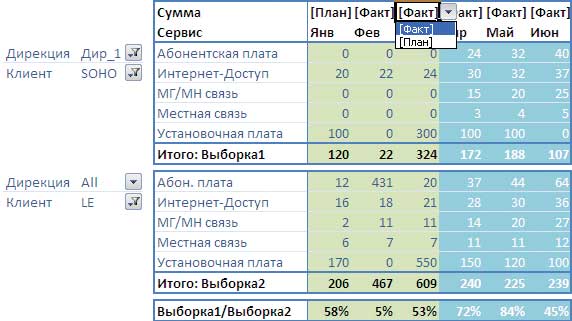
Рис. 6. Ограничение множества допустимых значений ячейки перечнем элементов
После преобразования сводной таблицы в набор формул ее область фильтров тоже становится простым, несвязанным диапазоном ячеек. Поэтому любой из фильтров можно как переносить, так и копировать в произвольное место рабочего листа книги. Создание нескольких экземпляров одного фильтра позволяет раздельно определять контекст исполнения OLAP-запросов для отдельных областей отчета.
Рис. 6 демонстрирует, как данная идея может быть воплощена на практике. Сначала фильтры исходного отчета были размещены рядом с областью данных отчета, затем весь полученный диапазон был скопирован и повторно помещен на лист книги Microsoft Excel. Формулы нижнего раздела были сориентированы на использование соответствующих фильтров.
Итогом такой работы стал отчет, содержащий сразу две проекции одного многомерного пространства. Причем у этих проекций есть как общие измерения — «План_Факт», «Дата», так и независимые — «Сервис». Кроме того, каждая проекция располагает собственным набором фильтров.
Предложенный подход можно развивать дальше — ничто не мешает объединить в одном отчете данные из разных кубов. Понятно, что совместно используемые измерения в обоих кубах должны либо совпадать, либо хотя бы обладать иерархиями одинакового уровня гранулярности.
В ряде случаев такой метод представляется весьма перспективным и обоснованным. Действительно, чтобы провести анализ разнородных данных, требуется их предварительно объединить в рамках одного хранилища данных, а проектирование и последующая поддержка хранилища данных являются, как известно, затратными операциями.
Как мы убедились, для простых задач типа просмотра нескольких показателей из гетерогенной среды в общем пространстве измерений единое хранилище данных не требуется. Гораздо проще и быстрее привести все показатели к единому знаменателю при помощи функций КУБ() на этапе формирования выходного пользовательского отчета. Учитывая, что такая работа не требует какихлибо специальных знаний в программировании, она может быть выполнена бизнес-пользователем самостоятельно, без привлечения ИТ-специалистов. Современная парадигма бизнес-анализа во многом базируется именно на этой идее.
Чтобы завершить рассказ о главных представителях семейства КУБ(), нам осталось разобраться с работой функции КУБЭЛЕМЕНТ(), имеющей следующий синтаксис:
КУБЭЛЕМЕНТ(подключение, выражение_элемента, подпись)
Первый аргумент данного оператора, так же как и в случае с КУБЗНАЧЕНИЕ(), устанавливает параметры подключения к аналитическому кубу. Затем следует текстовая строка Выражение_элемента, описывающая многомерное выражение, которое задает координаты элемента в кубе. Завершает запись аргумент Подпись, в котором, при необходимости, можно определить строку для показа ее в отчете вместо имени текущего элемента измерения.
Такая возможность может быть весьма полезна на практике. В первую очередь она позволяет гибко настраивать отчет под нужды конкретного пользователя. Обратимся еще раз к нашему примеру, представленному на рис. 6. Допустим, нам не нравится, как названы услуги в аналитическом кубе, и мы хотим для сервиса «Абонентская плата» использовать более сжатое написание — «Абон. плата». Для этого достаточно дополнить исходную формулу текстовой строкой КУБЭЛЕМЕНТ(«OLAP_Connection»;»[Сервис].[Сервис].&[1]»; «Абон. плата»). Как видно из рисунка, проделанная операция никак не повлияла на расчет численных значений отчета. Дело в том, что значением функции КУБЭЛЕМЕНТ в случае ее вызова другими функциями КУБ() является элемент, определяемый многомерным выражением (второй аргумент КУБЭЛЕМЕНТ), а не то значение, которое показывается в ячейке листа.
Истинная мощь формулы проявляется, когда выражение элемента представляет собой не единственную координату, а кортеж — набор из нескольких координат на различных осях куба. Предположим, что в аналитическом отчете вместо элемента «Абон. плата», задаваемого формулой «[Сервис].[Сервис].&[1]», требуется разместить элемент «Абон. плата — план», определяющий плановое значение объема продаж для услуги «Абонентская плата» по текущему ракурсу. Понятно, что требуемый элемент задается кортежем ([Сервис].[Сервис].&[1], [План_Факт].[План_Факт].&[1]).
В Microsoft Excel для записи такого кортежа придется использовать довольно экзотический синтаксис:
{“[Сервис].[Сервис].&[1]”;”[План_Факт].[План_Факт].&[1]”}.
При этом функция КУБЭЛЕМЕНТ() в целом примет следующий вид:
=КУБЭЛЕМЕНТ(“OLAP_Connection”;{“[Сервис].[Сервис].&[1]”;”[План_Факт].[План_Факт].&[1]”}; “Абон. плата - план”).
Условно говоря, последний вызов эквивалентен созданию внутри программы Microsoft Excel вычисляемого элемента «Абон. плата — план», то есть конструкции вида:
with member [Сервис].[Сервис].[Абон. плата - план] as ([Сервис].[Сервис].&[1],[План_Факт].[План_Факт].&[1])
Как видите, функция КУБЭЛЕМЕНТ() позволяет определять элементы куба при помощи сложных условий отбора, но на практике выполнять такие действия не очень удобно. Главный сдерживающий фактор здесь заключается в трудоемкости составления многомерных выражений, удовлетворяющих требованиям Microsoft Excel, Действительно, приведенная выше формула наглядно показывает, что даже для простого кортежа из двух элементов требуется довольно громоздкая запись.
К счастью, в функции КУБЭЛЕМЕНТ() предусмотрен альтернативный подход к заданию аргумента Выражение_элемента — вместо текстовой строки допускается указывать ссылку на диапазон ячеек.
Создадим на листе книги именованный диапазон «Кортеж» и построчно заполним его формулами, задающими координаты элемента на отдельных измерениях (рис. 7).
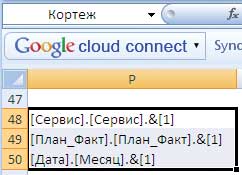
Рис. 7. Заполнение именованного
диапазона формулами, задающими координаты
элемента на отдельных измерениях
В совокупности данные выражения определяют кортеж, вычисляющий плановую выручку в январе по услуге «Абонентская плата». Подстановка имени диапазона в формулу КУБЭЛЕМЕНТ(«OLAP_Connection»; Кортеж; «Абон. плата (план)») дает возможность сослаться на нее в отчете Microsoft Excel. При этом, когда в формуле явно указан параметр Подпись, он отображается в ячейке на листе книги Microsoft Excel. Если же такого параметра нет, в ячейке показывается последний элемент кортежа. Таким образом, если формулу КУБЭЛЕМЕНТ() написать в сокращенном виде: КУБЭЛЕМЕНТ(«OLAP_Connection»; Кортеж), то в ячейке отчета будет показываться «Янв», что соответствует последнему элементу из списка «Кортеж» — [Дата].[Месяц].&[1].
Следует отметить, что каждая строка в диапазоне «Кортеж» может быть произвольным MDX-выражением. Например, для формул на рис. 7 существует эквивалентное написание:
[Сервис].[Сервис].[All].FirstChild
[План_Факт].[План_Факт].&[1]
[Дата].[Дата].[Месяц].members.Item(0)
Все формулы, в свою очередь, являются текстовыми строками, которые, при необходимости, можно составлять динамически при помощи обычных текстовых функций Microsoft Excel.
Приведенные примеры доказывают, что функции КУБЭЛЕМЕНТ() и КУБЗНАЧЕНИЕ() обладают широким потенциалом для работы с многомерными данными, однако на них налагается ряд существенных ограничений. Вопервых, при разработке отчетов с использованием функций семейства КУБ() следует руководствоваться логикой составления MDX-выражений. Один из базовых постулатов MDX говорит, что любая иерархия может присутствовать на осях отчета (Axis0, Axis1, Where) только один раз. Поэтому если элемент куба в функции КУБЭЛЕМЕНТ() определялся с помощью кортежа, то присутствующие в нем измерения уже не могут напрямую применяться в инструкции КУБЗНАЧЕНИЕ().
Вовторых, базовые функции КУБ() являются статическими по своей природе. Оператор КУБЭЛЕМЕНТ() оптимально подходит для создания отчетов с фиксированной структурой, но малопригоден для работы с динамическими наборами.
С первым из перечисленных недостатков следует просто смириться, а вот проблема создания отчетов с изменяющимися размерами успешно решается при помощи других функций КУБ(). Именно им и будет посвящена следующая часть статьи.








